Androidで通話記録をバックアップする2つの効果的な方法[2023]
 更新者 ボーイウォン / 14年2022月11日30:XNUMX
更新者 ボーイウォン / 14年2022月11日30:XNUMXAndroidデバイスの通話記録は、私たちの日常生活において重要な役割を果たしています。 現在、通話ログは、携帯電話から、または携帯電話に対して行われた通話のすべてのインスタンスに関する情報を提供するため、ユーザーにとって重要です。 連絡先に保存しなかった場合、このデータには番号が含まれます。 しかし、いくつかの事故が発生します。 ユーザーが誤って通話履歴を削除してしまう場合があります。 この状況では、多くのAndroidユーザーは、通話ログをバックアップし、重要なログを復元して保存する方法を見つけます。 このトピックでは、通話履歴をバックアップする方法を説明します。 まず、通話記録のバックアップと復元は、Androidの通話記録をPCにバックアップし、面倒なことなくAndroid携帯に復元できることを意味します。
通話ログには、毎日の不在着信、着信、発信が含まれます。 私たちのAndroidデバイスのこの機能を通して、私たちは私たちに電話をかけた人々、特に忙しい一日のために私たちが逃した人々を見ることができます。 名前、番号、各通話時間などの詳細を確認できます。
![Androidで通話記録をバックアップする2つの効果的な方法[2023]](https://www.fonelab.com/images/android-backup-restore/backup-call-log-from-android.jpg)

ガイド一覧
パート1。FoneLabAndroidバックアップと復元を使用してAndroidの通話ログをバックアップする方法
この記事では、Androidデータバックアップツールを使用してバックアップ通話ログを簡単に作成する方法について説明します。 FoneLab Androidデータのバックアップと復元 は、データを失うことなくAndroidデータをバックアップおよび復元するための代替ツールです。 デバイスにバックアップまたは復元するデータを選択できます。プログラムはデバイス上のデータを変更しません。 それはあなたがあなたのAndroid携帯電話からそれらを誤って削除したときにあなたの写真、連絡先、通話記録などを失うことがないようにあなたのPCにあなたのデバイスデータファイルを保存することを可能にします。 Androidデータをバックアップし、バックアップをデバイスに復元するのに役立ちます。 さらに、データを単純にバックアップおよび復元する場合は、ワンクリック機能を選択して次の操作を行うことができます。 ファイルをバックアップする すべてのAndroidデータを一度に復元します。
簡単にあなたのコンピュータにAndroidデータをバックアップして復元します。
- 簡単にあなたのコンピュータにAndroidデータをバックアップして復元します。
- バックアップからデータを復元する前にデータを詳細にプレビューします。
- Android携帯電話とSDカードのデータを選択的にバックアップおよび復元します。
Androidの通話履歴をバックアップおよび復元する方法について、いくつかの簡単な手順を実行するだけです。
ステップ 1まず、ローンチ Androidデータのバックアップと復元 お使いのコンピュータ/Macで。 次に、 Androidデータのバックアップと復元 あなたのインターフェースで。
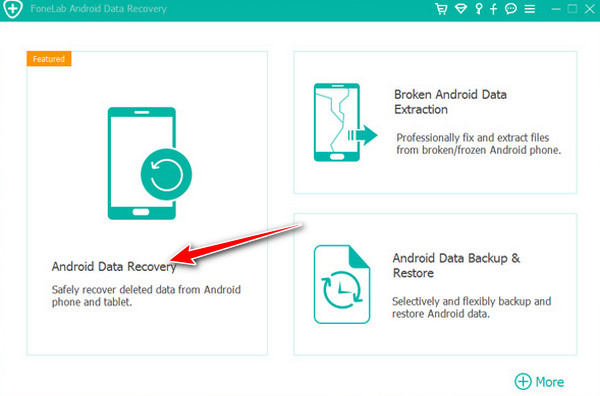
ステップ 2次に、AndroidフォンをUSBケーブルでPCに接続する必要があります。 この手順では、デバイスでUSBデバッグを有効にする必要があります。 をタップします OK デバイス画面のボタン。 USBデバッグを許可するかどうかを尋ねるメッセージが画面に表示されます。

ステップ 3デバイスの準備ができたら、ファイルを完全にバックアップできます。
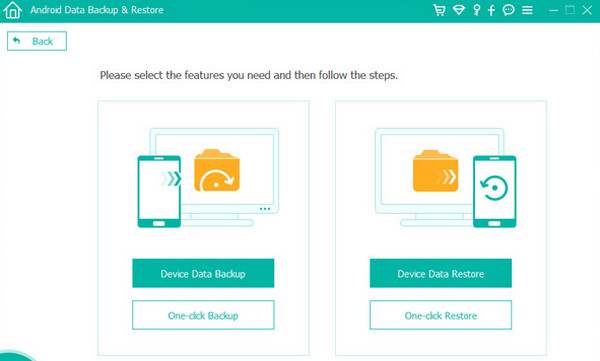
ステップ 4そして今、あなたはあなたがバックアップしたいものを選ぶことができます。 通話履歴をバックアップする場合は、通話履歴の横のボックスにチェックマークを付けるだけです。 次に、をクリックします 開始.
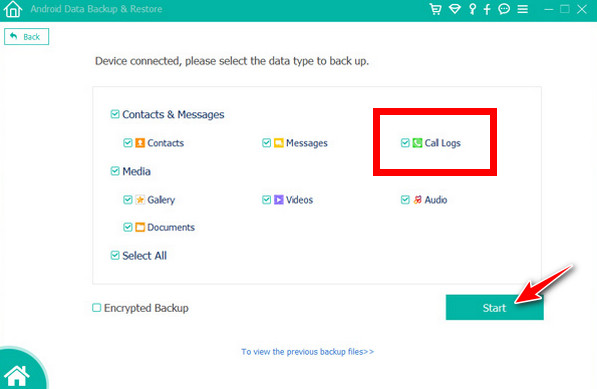
ステップ 5最後に、バックアップデータを保存する場所を選択し、[ OK ボタン。 さらに、処理中にデバイスを切断しないでください。
![[OK]ボタンをクリックします](https://www.fonelab.com/images/android-backup-restore/fonelab-android-backup-and-restore-ok-button.jpg)
このツールは、Samsungデバイス、LG、Sony、Huaweiなどを完全にサポートします。
パート2。Googleドライブを使用してAndroidからAndroid通話ログをバックアップする
Googleドライブは最も効率的なクラウドバックアップおよびストレージオプションのXNUMXつであり、すべてのデバイスにとって非常に便利です。 画像、動画、ドキュメント、重要なファイルなど、すべてのファイルを使用して保存できます。
ある種のGoogleアカウントには、Gmail、YouTubeアカウント、Googleドライブなどがあります。これらはすべて、Googleドライブにアクセスできるようにします。 ドライブにアクセスすると、15GBのファイルを安全に保存できます。これはかなりの量です。 さらに、Googleアカウントからのみアクセスできるため、すべてのファイルを安全に保つことができます。 たとえば、Gmailアカウントでは、ユーザー名とパスワードを使用してログインするため、ファイルをドライブに安全に保存できます。 また、コンピューターでもモバイルデバイスでも、どのデバイスからでもファイルにアクセスできます。 さらに、ファイルを整理してフォルダに保存することもできます。
Googleドライブを使用して通話ログをバックアップおよび復元する手順。
ステップ 1まず、 設定 とオープン でログイン。 次に、次の画面で[バックアップ]を選択します。
ステップ 2次に、をオンにする必要があります Googleドライブにバックアップする オプション。 バックアップするファイルを選択できます。

簡単にあなたのコンピュータにAndroidデータをバックアップして復元します。
- 簡単にあなたのコンピュータにAndroidデータをバックアップして復元します。
- バックアップからデータを復元する前にデータを詳細にプレビューします。
- Android携帯電話とSDカードのデータを選択的にバックアップおよび復元します。
パート3。Androidで通話ログをバックアップする方法に関するFAQ
1.バックアップなしで通話履歴を復元できますか?
はい、バックアップなしで通話履歴を復元できます。 ただし、多くのユーザー、特にAndroidユーザーは、データの回復にまだ気づいていません。 ツールを使用して、Androidスマートフォンにバックアップを作成せずに通話履歴を復元したり、通話履歴をバックアップおよび復元する他の可能なオンライン方法を使用したりできます。
2. Androidフォンで通話履歴をエクスポートできますか?
はい、名前または番号で通話履歴を検索するリストから通話履歴タブを開き、印刷またはエクスポートする履歴を見つけます。 スクリーンショットを撮るか、FoneLab HyperTrans を使用して Android 通話ログをエクスポートできます。
3.メッセージをバックアップできますか?
はい、Androidメッセージを正確にバックアップして、最高のリカバリを実現できます。 すべてのプロセスは、データを失うことなく迅速に実行する必要があります。 今こそ、望ましい結果を達成するための効果的な方法を見つけるときです。
4. Androidから通話ログをExcelにエクスポートできますか?
はい、Androidデバイスから通話ログをエクスポートしてExcelに保存できます。 まず、マークされたボタンをクリックして、通話履歴をバックアップする必要があります。 次に、をクリックします MAIL ボタンをクリックして、メールアカウントからバックアップファイルを送信します。 次に、Excelファイルで次のようなタブを見つけることができます 名前 , , 数, コールタイプ, Time, 演奏時間、など、それだけです! これで、通話ログがExcelファイルにエクスポートされました。
5. Googleで通話履歴を見つけることはできますか?
あなたはであなたの歴史を見ることができるだけです Google Fi Webサイト。 次に、通話とテキストの履歴を確認します。
他の多くの種類のファイルと通話ログをAndroid携帯にバックアップおよび復元できます。 必要なのは、適切なソフトウェアを選択してから、通話記録のバックアップと復元をスムーズに完了することです。 上記のガイドは、GoogleドライブとFoneLabを使用して通話ログをバックアップする方法を示しています Androidデータのバックアップと復元。 そして、あなたの通話記録があなたの電話で安全であることを確認してください。 さらに、FoneLab Android Backup&Restoreは最新バージョンまでのAndroidOS4.0をサポートしています。 バックアップと復元する特定のデータを選択することもできます。 また、安全で使いやすいです。
簡単にあなたのコンピュータにAndroidデータをバックアップして復元します。
- 簡単にあなたのコンピュータにAndroidデータをバックアップして復元します。
- バックアップからデータを復元する前にデータを詳細にプレビューします。
- Android携帯電話とSDカードのデータを選択的にバックアップおよび復元します。
